Přidání nahrazení aplikace Win32
Po přidání aplikace Win32 do Intune můžete pomocí Intune vytvořit jednu nebo více relací nahrazení mezi aplikacemi. Obecně platí, že nahrazování je místo, kde něco aktualizujete nebo nahradíte. V Intune umožňuje nahrazení aktualizovat a nahradit stávající aplikace Win32 novějšími verzemi stejné aplikace nebo úplně jiné aplikace Win32. Tento článek obsahuje přehled funkce nahrazování.
Důležité
Nahrazení, které umožňuje aktualizovat a nahradit verzi aplikace Win32, vám v současné době neumožňuje zaměnit aplikaci Win32 za závislost aplikace. Další informace o závislostech aplikací najdete v tématu Závislosti.
Relace nahrazování je možné vytvořit při přidávání nebo úpravách aplikace Win32 v rámci Intune. Kroky nahrazení umožňují určit všechny vztahy nahrazení související s aplikací Win32.
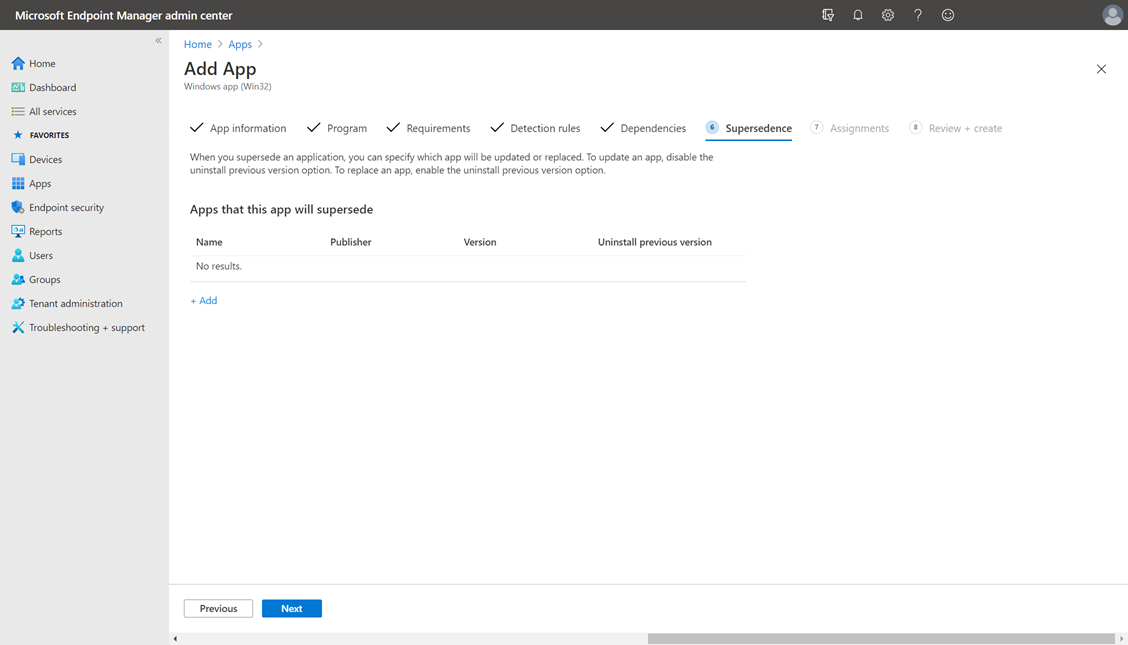
Požadavky
Nahrazování aplikací se dá použít jenom u aplikací Win32. Další informace najdete v tématu Přidání aplikace Win32 do Intune.
K vytvoření a úpravě vztahů nahrazování a závislostí aplikací Win32 s jinými aplikacemi se vyžaduje oprávnění Microsoft Intune. Oprávnění je k dispozici v kategorii Mobilní aplikace výběrem možnosti Propojit. Od verze 2202 potřebují správci Intune toto oprávnění k přidání aplikací nahrazování a závislostí při vytváření nebo úpravách aplikace Win32 v Centru pro správu Microsoft Intune. Pokud chcete toto oprávnění najít v Centru pro správu Microsoft Intune, zvolte Správa>tenanta Role>Všechny role>Create.
Toto oprávnění k nahrazování aplikací Win32 bylo přidáno k následujícím předdefinovaným rolím:
- Správce aplikací
- Správce školy
Poznámka
Pokud chcete k automatické aktualizaci nahrazované aplikace použít automatickou aktualizaci, přečtěte si téma Použití automatických aktualizací s nahrazování aplikací.
Create vztahu nahrazování v Intune
Následující kroky vám pomůžou vytvořit vztah nahrazování mezi aplikacemi:
Přihlaste se do Centra pro správu Microsoft Intune.
Vyberte Aplikace>Všechny aplikace a pak v seznamu vyberte aplikaci Win32. Pokud jste nepřidali aplikaci Win32, můžete podle pokynů přidat aplikaci Win32 do Intune.
Po výběru existující aplikace Win32 vyberte Vlastnosti.
V části Nahrazování vyberte Upravit>přidat a zvolte aplikace, které se mají nahradit.
Poznámka
V relaci nahrazení může být v Intune maximálně 10 uzlů.
V podokně Přidat aplikace vyhledejte a vyberte aplikace, které chcete použít vztah nahrazení. Kliknutím na Vybrat přidáte aplikace do seznamu nahrazení.
V seznamu nahrazených aplikací upravte možnost Odinstalovat předchozí verzi pro každou vybranou aplikaci a určete, jestli Intune do každé vybrané aplikace odešle příkaz pro odinstalaci. Pokud instalační program aktuální aplikace aktualizuje vybranou aplikaci automaticky, není nutné odesílat příkaz k odinstalaci. Při nahrazení vybrané aplikace jinou aplikací může být nutné zapnout možnost Odinstalovat předchozí verzi , aby se starší aplikace odebrala a nahradila.
Po dokončení tohoto kroku vyberte Zkontrolovat a uložit>Uložit.
Důležité
Supersedingové aplikace nedostanou automatické cílení. Aby se každá aplikace projevila, musí mít explicitní cílení. Nadlimitní aplikace, na které není cíl, bude agent ignorovat. Pokud je nadlimitní aplikace zacílená na zařízení s nahrazenou aplikací, proběhne nahrazení bez ohledu na to, jestli má nahrazovaná aplikace cílení nebo ne. Další informace o chování při nahrazování najdete v následující matici. Toto chování je v přímém kontrastu se závislostmi, které nevyžadují cílení. Stav instalace budou v centru pro správu Microsoft Intune zobrazovat jenom aplikace, na které cílí.
Chování při nahrazování
Nadstavbová aplikace je aplikace, která aktualizuje nebo nahrazuje jiné aplikace. Nahrazená aplikace je aplikace, která se aktualizuje nebo nahrazuje. Chování nahrazení lze ilustrovat na základě následujících scénářů.
| Scénáře | Cílení na požadovaný záměr | Cílení na dostupný záměr |
|---|---|---|
| Scénář 1: Nahrazená aplikace existuje na zařízení a Odinstalovat předchozí verzi je nastavená na Ano. |
Nahrazená aplikace se odinstaluje a na zařízení se nainstaluje nadstavbová aplikace. POZNÁMKA: I když nahrazená aplikace není cílená, odinstaluje se. |
Na portálu společnosti se zobrazují jenom nadlimitní aplikace, které se dají nainstalovat. |
| Scénář 2: Nahrazená aplikace existuje na zařízení a Možnost Odinstalovat předchozí verzi je nastavená na Ne. |
Na zařízení se nainstaluje nadlimitní aplikace. To, jestli se nahrazená aplikace odinstaluje nebo ne, závisí na instalačním programu nahrazující aplikace. | Na portálu společnosti se zobrazují jenom nadlimitní aplikace, které se dají nainstalovat. |
| Scénář 3: Nahrazená aplikace na zařízení neexistuje. |
Nainstaluje se nadstavbová aplikace. | Nová aplikace se zobrazí v Portál společnosti. |
Vysvětlení aktualizace aplikace a nahrazení aplikace v rámci nahrazení
Vzhledem k tomu, že aplikace může mít více nahrazených aplikací, může aplikace aktualizovat sadu aplikací a současně nahradit jinou sadu aplikací.
Poznámka
Koncoví uživatelé nebudou moct zkontrolovat, jestli konkrétní operace nahrazení aplikace Win32 představuje aktualizaci nebo nahrazení v Portál společnosti. Pokud navíc v Portál společnosti nahradí více aplikací aplikaci s dostupným cílením, stránka podrobností nahrazené aplikace přejde na stránku aplikace první nadstavbové aplikace, která byla nastavena. Pokud je například aplikace A nahrazena aplikacemi B a C a aplikace B nejprve nahradí aplikaci A, pak stránka podrobností aplikace A v Portál společnosti přejde na Aplikaci B.
Vysvětlení toho, jak se používá nahrazování při aktualizaci aplikace a jak se nahrazuje aplikace, je možné ilustrovat na základě následujícího scénáře.
| Scénář zákazníka | Popis | Očekávané chování | Další informace |
|---|---|---|---|
| Aktualizace aplikace | Správce IT chce aplikaci aktualizovat na novější verzi stejné aplikace. | Instalační program novější verze aplikace (nadřazená aplikace) automaticky aktualizuje starší verzi aplikace na novější verzi. | Vzhledem k tomu, že instalační program dokončí aktualizaci, není nutné odesílat příkaz pro odinstalaci do starší verze. Proto je možnost Odinstalovat předchozí verzi vypnutá. |
| Nahrazení aplikace | Správce IT chce aplikaci nahradit úplně jinou aplikací. | Nahrazená aplikace se odinstaluje a nainstaluje se nahrazující aplikace. Instalace i odinstalace bude založená na definovaném příkazovém řádku pro instalaci/odinstalaci IT specialisty. | Vzhledem k tomu, že se obě aplikace liší, může správce zapnout přepínač Odinstalovat předchozí verzi a odinstalovat starší aplikaci ze zařízení. |
Vysvětlení aktualizace místní aplikace a aktualizace nahrazování aplikace
V následujících scénářích byste měli zkontrolovat pravidla detekce aplikací po provedení některého z následujících typů aktualizací.
| Typ aktualizace | Popis a podrobnosti aktualizace |
|---|---|
| Místní aktualizace aplikace |
|
| Aktualizace aplikace nahrazování |
|
Vysvětlení interakcí mezi závislostmi a nahrazování
Interakce mezi závislostmi a nahrazování zahrnují následující:
- Vztahy nahrazování a závislostí je možné vytvořit ve stejném podgrafu aplikace.
- Vynucení upřednostňuje nahrazení před závislostí, ale pokud dojde ke konfliktu, Intune ho nahlásí.
- Konkrétní příklad: A závisí na B, C nahrazuje B. A bude hlásit konfliktní stav.
- Konkrétní příklad č. 2: A závisí na B, C nahradí A; C se nainstaluje a A se nahradí. B odejde.
- Nahrazování neprojde v konkrétních scénářích.
- Příklad: A závisí na B a C a B nahrazuje jazyk C.
Základní příklady nahrazení
Pro účely tohoto dokumentu předpokládáme, že jsou cílem všechny aplikace (cílení na zařízení nebo uživatele) a jsou použitelné.
Legenda pro ukázkové scénáře nahrazení
| Legenda | Vysvětlení |
|---|---|
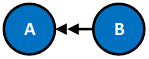 |
A je nahrazeno B prostřednictvím aktualizace aplikace. |
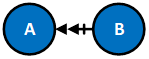 |
A je nahrazeno B prostřednictvím nahrazení aplikace. |
 |
Je na zařízení přítomen, je plně nainstalovaný a předává definovaná pravidla detekce. |
 |
A není na zařízení přítomno. |
Příklady nahrazení případu a řešení
| Případě | Řešení | Poznámky |
|---|---|---|
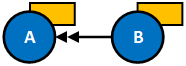 |
Scénář: Na zařízení se nezjistí žádná aplikace. A je nahrazeno B prostřednictvím aktualizace aplikace. Výsledek: Nainstalujte B. |
Aktualizace aplikace znamená, že se správce rozhodl nenahrazovanou aplikaci během fáze konfigurace odinstalovat. Viz výše v kroku nahrazení při nasazení aplikace. |
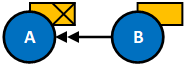 |
Scénář: Na zařízení se zjistí pouze hodnota A. A je nahrazeno B prostřednictvím aktualizace aplikace. Výsledek: Nainstalujte B. |
Vzhledem k tomu, že se správce rozhodl během konfigurace neodinstalovat předchozí verzi, A se Intune explicitně neodinstaluje. A může být odinstalován na základě chování instalačního programu B. |
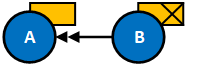 |
Scénář: Na zařízení se detekuje pouze B. A je nahrazeno B prostřednictvím aktualizace aplikace. Výsledek: Nic. |
Vzhledem k tomu, že B je na zařízení již zjištěn, neprovedou se žádné akce. |
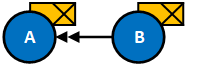 |
Scénář: Na zařízení se zjistí obě aplikace. A je nahrazeno B prostřednictvím aktualizace aplikace. Výsledek: Nic. |
Vzhledem k tomu, že B je na zařízení již zjištěn, neprovedou se žádné akce. Správa se při konfiguraci rozhodli neodinstalovat předchozí verzi, a proto se A neodinstaluje. |
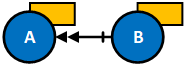 |
Scénář: V zařízení se nezjišťují žádné aplikace. A je nahrazeno B prostřednictvím nahrazení aplikace. Výsledek: Nainstalujte B. |
Nahrazení aplikace znamená, že se správce rozhodl odinstalovat nahrazenou aplikaci během fáze konfigurace. Viz výše v kroku nahrazení při nasazení aplikace. |
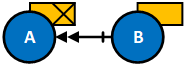 |
Scénář: Na zařízení se zjistí pouze hodnota A. A je nahrazeno B prostřednictvím nahrazení aplikace. Výsledek: Odinstalujte A a pak nainstalujte B. |
A se odinstaluje a jakmile agent zjistí, že na zařízení už A není, nainstaluje B. Pokud detekce dál detekuje přítomnost A, agent B nenainstaluje. To, jestli je na zařízení nainstalované B, závisí na tom, jestli je na zařízení zjištěno A. |
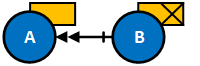 |
Scénář: Na zařízení se detekuje pouze B. A je nahrazeno B prostřednictvím nahrazení aplikace. Výsledek: Žádný |
Neprovádí se žádné akce, protože B je už nainstalovaný a na zařízení neexistuje A. |
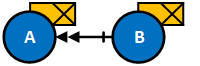 |
Scénář: Na zařízení se zjistí obě aplikace. A je nahrazeno B prostřednictvím nahrazení aplikace. Výsledek: Odinstalujte A. |
V rámci procesu nahrazení aplikace se odinstaluje. Zjištění nahrazené aplikace po instalaci nahrazované aplikace způsobí vynucení nápravy. |
Chování pro scénáře zřetězených nahrazení
Řetězce nahrazení nastávají, když je součástí vztahu nahrazení více aplikací. Správce IT může například nakonfigurovat, aby byla aplikace A nahrazena aplikací B, a později nakonfigurovat, aby ji nahradila aplikace C. V tomto scénáři se vytvoří řetězec nahrazení mezi aplikacemi A, B a C (jak je znázorněno v prvním příkladu níže). Řetězce nahrazení můžou mít v řetězu maximálně 10 souvisejících uzlů. Další informace o tomto maximu najdete v tématu Omezení nahrazení.
Chování řetězců nahrazení lze shrnout takto:
- Všechny aplikace v řetězu nahrazení budou nahrazeny nadřazenou aplikací řetězce. Ve výše uvedeném příkladu je nadřazenou aplikací řetězce Aplikace C.
Pokud chcete lépe porozumět chování řetězce nahrazování, najdete v následující tabulce seznam případů a jejich řešení. Při kontrole těchto řetězců nahrazení předpokládejme, že jsou všechny aplikace cílené a vztahují se na zařízení.
| Případě | Řešení | Poznámky |
|---|---|---|
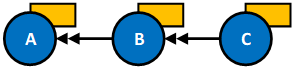 |
Scénář: Žádná z aplikací na zařízení neexistuje. Relace mezi aplikacemi je jedním z aktualizací aplikace. Výsledek: Nainstalujte C. |
Vzhledem k tomu, že na zařízení neexistuje žádná z aplikací, nainstalujeme nadlimitní aplikaci: App C. Nadstavbová aplikace odkazuje na aplikaci, která nahrazuje všechny ostatní aplikace v řetězu. |
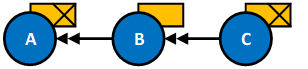 |
Scénář: Na zařízení existují jenom aplikace A a C. Relace mezi aplikacemi je jedním z aktualizací aplikace. Výsledek: Žádný. |
Vzhledem k tomu, že aplikace C už na zařízení existuje a jedná se o scénář aktualizace aplikace, aplikace A se neodinstaluje. |
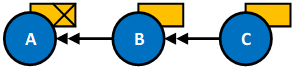 |
Scénář: Na zařízení existuje jenom aplikace A. Relace mezi aplikacemi je jedním z aktualizací aplikace. Výsledek: Nainstalujte C. |
Stačí nainstalovat aplikaci C. Aplikace A se neodinstaluje, protože se jedná o scénář aktualizace aplikace. Instalační program jazyka C může nebo nemusí mít chování k odebrání A, kde "remove" znamená, že A už není rozpoznáno prostřednictvím pravidel detekce (obvykle kvůli detekci verzí). |
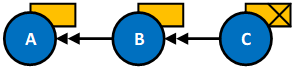 |
Scénář: Na zařízení existuje pouze aplikace C. Relace mezi aplikacemi je jedním z aktualizací aplikace. Výsledek: Žádný. |
Vzhledem k tomu, že aplikace C, nahrazující aplikace, už na zařízení existuje a jedná se o scénář aktualizace aplikace, neprovedou se žádné akce. |
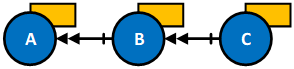 |
Scénář: Žádná z aplikací na zařízení neexistuje. Vztah mezi aplikacemi je jedním z nahrazení aplikací. Výsledek: Nainstalujte C. |
Vzhledem k tomu, že na zařízení žádná z aplikací neexistuje, jednoduše nainstalujte aplikaci C, která je nadstavbová. |
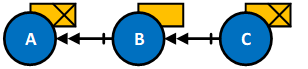 |
Scénář: Na zařízení existují aplikace A a C. Vztah mezi aplikacemi je jedním z nahrazení aplikací. Výsledek: Odinstalujte A. |
Vzhledem k tomu, že aplikace C na zařízení existuje a jedná se o scénář nahrazení aplikace, jednoduše aplikaci A odinstalujte. |
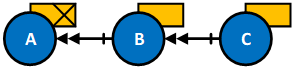 |
Scénář: Na zařízení existuje jenom aplikace A. Vztah mezi aplikacemi je jedním z nahrazení aplikací. Výsledek: Odinstalujte A a pak nainstalujte C. |
Vzhledem k tomu, že se jedná o scénář nahrazení aplikace, odinstaluje se aplikace A a nainstaluje se aplikace C, nadstavbová aplikace. |
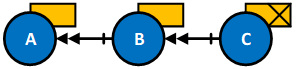 |
Scénář: Na zařízení existuje pouze aplikace C. Vztah mezi aplikacemi je jedním z nahrazení aplikací. Výsledek: Žádný. |
Vzhledem k tomu, že na zařízení existuje nadlimitní aplikace, aplikace C, a žádná z ostatních nahrazených aplikací neexistuje, neprovedou se žádné akce. |
Omezení nahrazení
V jednom grafu nahrazení může být maximálně 11 uzlů. Mezi uzly patří nadlimitní aplikace, nahrazené aplikace a všechny následné související aplikace. V následujícím diagramu nahrazení je celkem pět uzlů. Proto je možné vytvořit pět dalších uzlů, dokud nebude dosaženo maximálního počtu uzlů.
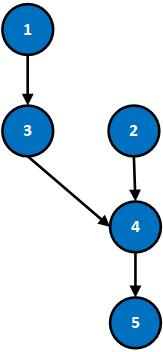
Další omezení nahrazení:
- Více relací služby Azure Virtual Desktop podporuje pouze relace nahrazování s aplikacemi v kontextu systému (založenými na zařízeních).
- Stav instalace budou v Centru pro správu Microsoft Intune zobrazovat jenom aplikace, na které cílí.
Použití automatických aktualizací s nahrazování aplikací
Aplikace Win32 můžete automaticky aktualizovat na zařízení zaregistrovaného koncového uživatele nasazené z Portál společnosti. Tyto aplikace Win32, které byly nasazeny jako dostupné , se dají automaticky aktualizovat nastavením vztahu nahrazení aplikace a výběrem možnosti Automaticky aktualizovat při nastavování přiřazení. Kromě toho musí být typ přiřazení dostupný pro zaregistrovaná zařízení.
Uživatelé, kteří měli nahrazovanou aplikaci nainstalovanou ze Portál společnosti, automaticky obdrží nahrazující aplikaci. Automatická aktualizace nahrazování se vztahuje jenom na dostupná přiřazení, což znamená, že uživatelé, kteří mají nahrazenou aplikaci prostřednictvím požadovaného záměru, nebudou nahrazovat aplikaci.
Následující kroky vám pomůžou vytvořit vztah automatické aktualizace nahrazování mezi aplikacemi:
Přidejte aplikaci Win32, která nahradí jinou aplikaci Win32, pomocí následujícího postupu: Create vztah nahrazování v Intune
V kroku Nahrazení přidejte aktualizovanou aplikaci.
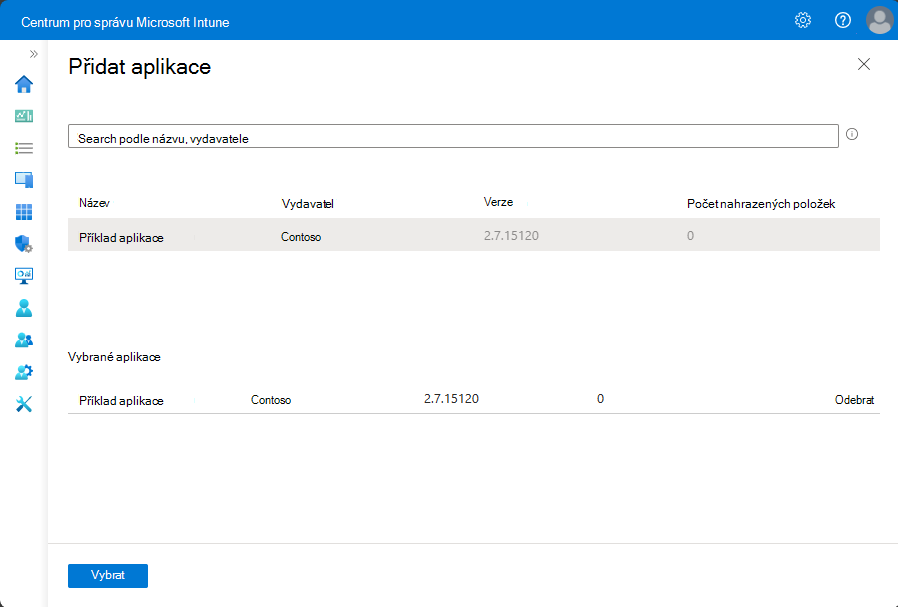
V kroku Přiřazení přidejte skupinu uživatelů nebo zařízení v části K dispozici pro zaregistrovaná zařízení .
Ve sloupci Automatická aktualizace vyberte aktuální nastavení skupiny. Zobrazí se podokno Upravit přiřazení .
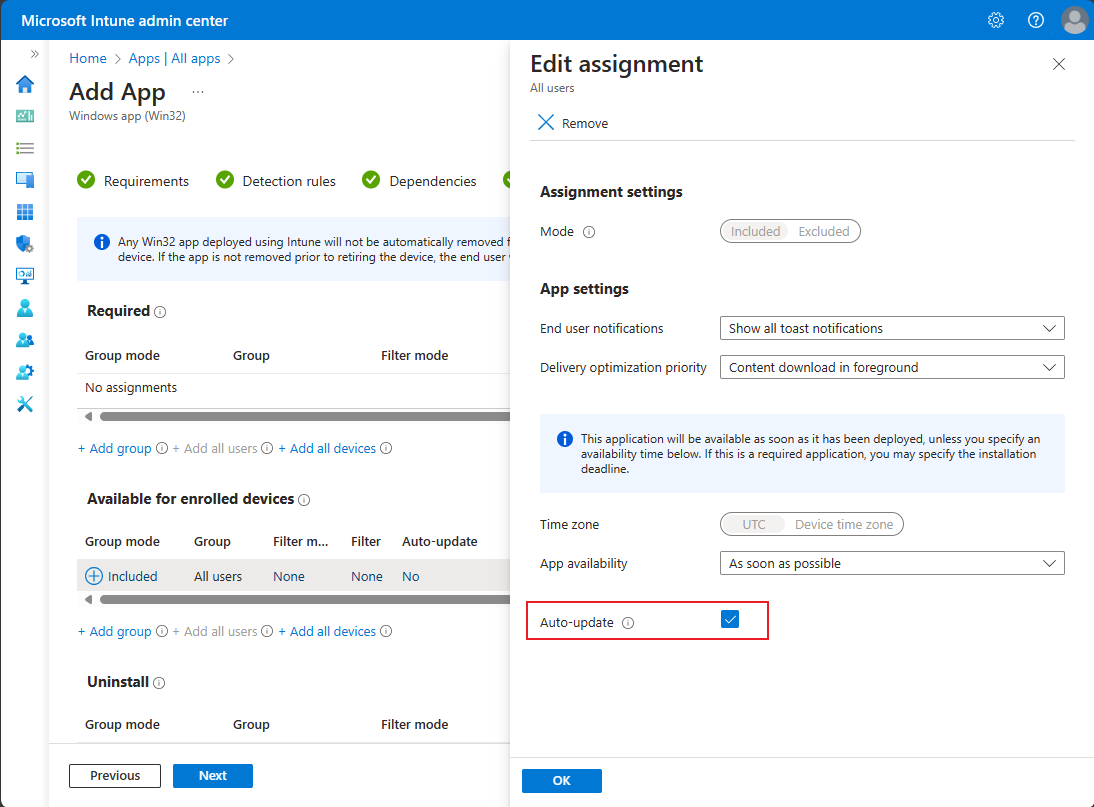
Vyberte možnost Automatická aktualizace .
Výběrem OK podokno zavřete.
Vyberte Další>Create a vytvořte tak vztah nahrazení pro automatickou aktualizaci aplikace Win32.
Výkon automatické aktualizace
Aby mohl uživatel obdržet automatickou aktualizaci pro aplikaci, která se načítá, jsou vyžadovány dvě kontroly zařízení pro dostupné aplikace.
K prvnímu dostupnému vracení se změnami obvykle dojde mezi 1 až 8 hodinami po vytvoření přiřazení. Druhý dostupný check-in se obvykle provede 8 hodin po prvním přihlášení. Celková doba potřebná k přijetí supernabídkující aplikace bude 8 až 16 hodin. V nejlepším případě je výkon automatických aktualizací rychlejší.
Omezení automatických aktualizací
Maximální počet nadlimitních aplikací, které může mít aplikace Win32, je 10. Uživatel musí být přihlášený k zařízení, aby přijal supersedující aplikaci.
Chování opakování automatické aktualizace
Pokud se supersedingové aplikaci z nějakého důvodu nepodařilo automaticky aktualizovat a nainstalovat, Intune to bude opakovat po neomezenou dobu, dokud uživatel nepožádá o instalaci aplikace z Portál společnosti. Když uživatel požádá o instalaci aplikace, Intune změní typ požadavku v back-endu tak, aby odrážel, že se uživatel nainstaloval, a zastaví pokračování opakování instalace.
Scénáře automatických aktualizací
Níže jsou uvedeny konkrétní případy, kdy byla vytvořena aplikace B, která nahrazuje aplikaci A.
| Případě | Scénář | Result (Výsledek) |
|---|---|---|
| Aplikace A je na zařízení stále přítomná. | Upgrade se už aktivuje po prvním dostupném ohlášení, ale než se aplikace B nainstaluje na zařízení, správce odebere vztah mezi aplikací A a aplikací B a vytvoří z nich nezávislé aplikace. | Během druhého dostupného ohlášení se obě aplikace odešlou do zařízení a aplikace B se nainstaluje jako nezávislá aplikace. |
| Automatické změny nastavení aktualizace | Upgrade se už aktivuje po prvním dostupném ohlášení, ale než se aplikace B nainstaluje na zařízení, správce změní nastavení automatické aktualizace aplikace B na false. | Během druhého dostupného ohlášení se odešle do zařízení aplikace B a aplikace A se upgraduje s aplikací B na zařízení. |
| Odinstalace nahrazené aplikace po nahrazení vytvořených entit aplikací | Upgrade se už aktivuje po prvním dostupném ohlášení, ale než se aplikace B nainstaluje na zařízení, uživatel požádá o odinstalaci aplikace A a aplikace A se ze zařízení odebere. | Během druhého dostupného ohlášení se aplikace B odešle do zařízení a aplikace A se upgraduje s aplikací B na zařízení. |
| Odinstalace po aktualizaci nahrazení | Aplikace A se automaticky aktualizovala na aplikaci B, ale aplikace A se ze zařízení neodebrala. Později uživatel požádá ze zařízení o odinstalaci aplikace B a aplikace B se úspěšně odinstaluje. | Aplikace A je na zařízení stále přítomná. |
| Selhání upgradu | Intune se pokusí automaticky aktualizovat aplikaci A na aplikaci B, ale instalace aplikace B selhala a aplikace A už byla ze zařízení odebrána. | Uživatelé nebudou moct přeinstalovat aplikaci A z Portál společnosti, protože ji nahradila aplikace B, ale můžou se pokusit přeinstalovat aplikaci B z Portál společnosti. |
Další kroky
Váš názor
Připravujeme: V průběhu roku 2024 budeme postupně vyřazovat problémy z GitHub coby mechanismus zpětné vazby pro obsah a nahrazovat ho novým systémem zpětné vazby. Další informace naleznete v tématu: https://aka.ms/ContentUserFeedback.
Odeslat a zobrazit názory pro